当前位置:首页 > 大白菜资讯 > 隐藏的文件怎么显示出来2大图文教程详解!电脑被隐藏的文件怎么显示出来
隐藏的文件怎么显示出来2大图文教程详解!电脑被隐藏的文件怎么显示出来
电脑的系统文件夹,有部分为了安全,会默认为隐藏状态,所以有些人在设置的时候,往往找不到就是这个原因。另外,如果电脑上有些文件我们不想让别人看到,可以把它隐藏起来。针对这类的隐藏的文件夹,应该怎么显示出来呢?下面就来看看电脑被隐藏的文件怎么显示出来的图文教程详解吧!
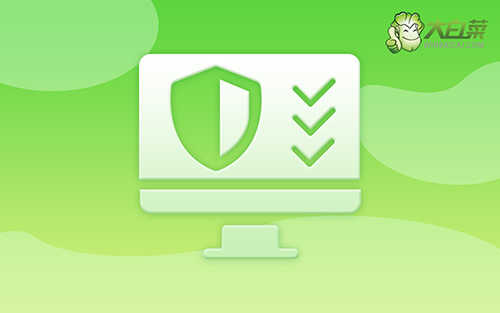
隐藏的文件怎么显示出来2大图文教程详解!
教程一:Windows xp/Windows 7
1、 进入计算机,win7系统点击“组织”-“文件夹和搜索选项”
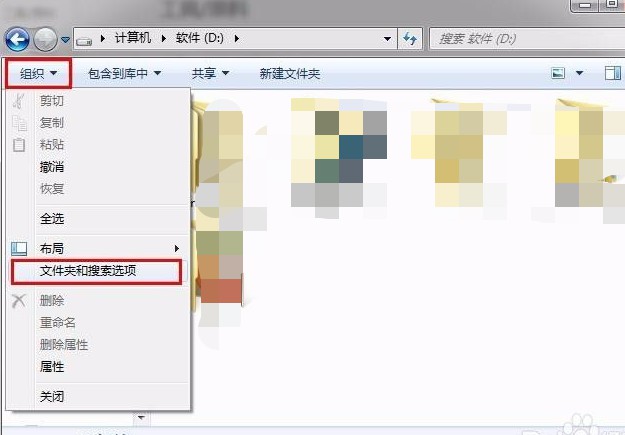
2、 如果是xp系统的,则进入我的电脑,点击“工具”-“文件夹选项”
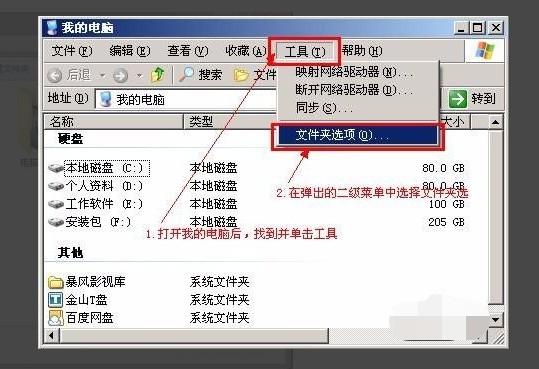
3、 打开的“文件夹选项”窗口后,点击切换“查看”菜单
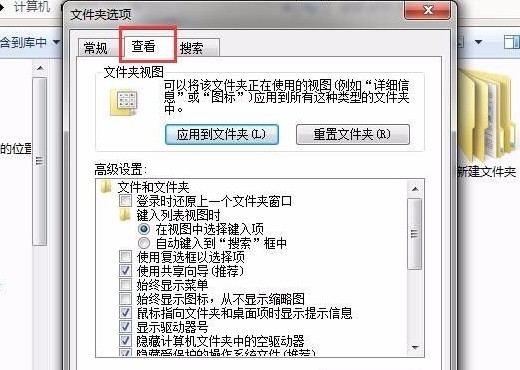
4、 在下方的高级设置中就出现了一系列的选择选项,下拉选框直到找到“隐藏文件和文件夹”选项,这里默认选中“不显示隐藏的文件夹”,我们选中下方的“显示隐藏文件和文件夹”就可以了
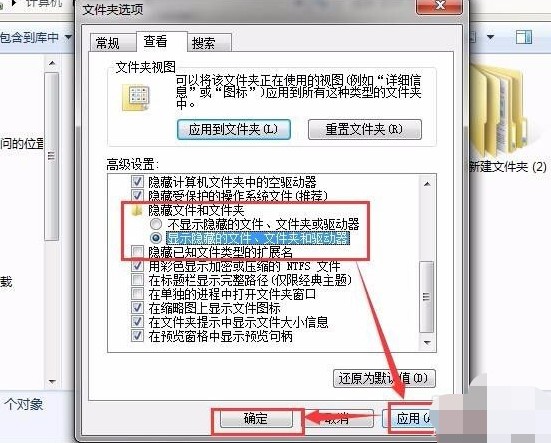
5、 最后,点击应用确定后,我们回到有隐藏文件夹的文件夹或磁盘中,就可以发现多了一个不同于其它文件夹的会透明的文件夹了,这个就是我们要的显示被隐藏的文件了
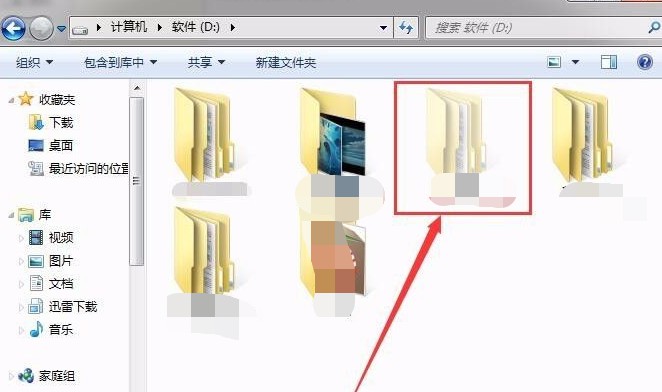
6、 另外,如果你想将隐藏的文件设置成不隐藏的文件,只要右键查看这个文件的属性,取消勾选隐藏属性即可
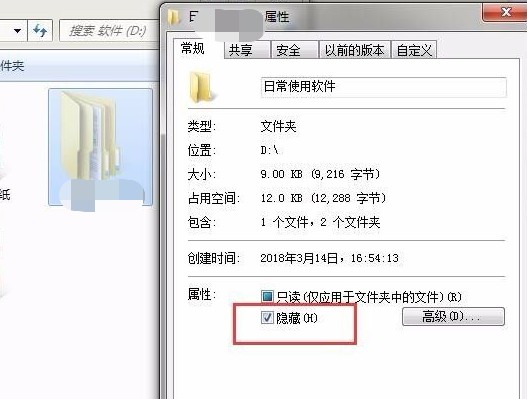
教程二:Windows 10
1、 Win10系统显示被隐藏文件的操作就比较简单了,进入需要查看隐藏文件夹的分区,比如说D盘
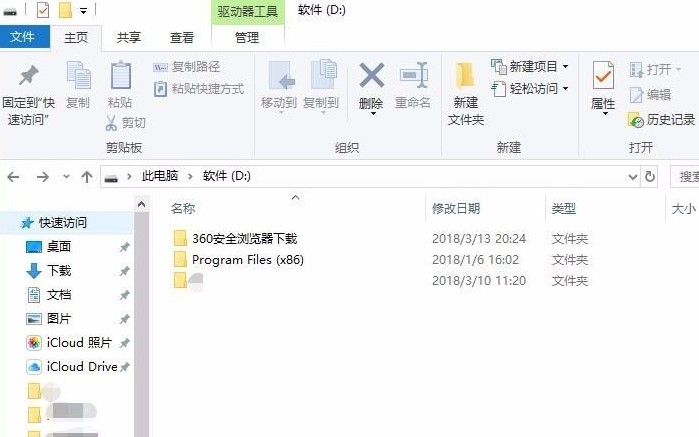
2、 直接点击上方的查看菜单。就会看到下方直接出现了各种功能选项,我们在右侧就可以看到“隐藏的项目”,默认不勾选,我们将它勾选就会发现下方隐藏的文件立马就出现了。
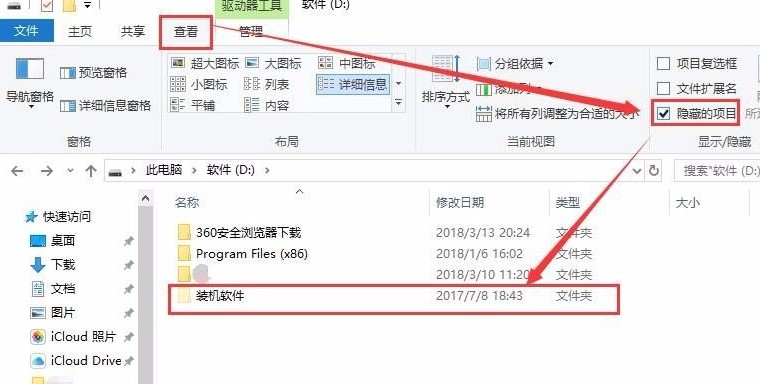
以上就是电脑被隐藏的文件显示出来的2大图文教程详解!如果你也需要查看电脑隐藏文件夹,可以参考以上方法进行操作。但是,需要注意的是,系统默认隐藏的文件夹,大多都是比较重要的,进行操作要谨慎!

